
|
Читайте также: |
В открывшемся окне.NER Forge CMS в выпадающем меню «Запуск» открываю «FireFox», при этом запускается процедура настройки установленной системы.

 На странице «Начало установки»(рис. 9) нажимаю кнопку «Далее». Принимаю лицензионное соглашение и на странице предварительной проверки компьютера на соответствие требованиям установки – кнопка «Далее».
На странице «Начало установки»(рис. 9) нажимаю кнопку «Далее». Принимаю лицензионное соглашение и на странице предварительной проверки компьютера на соответствие требованиям установки – кнопка «Далее».
Далее предлагается зарегистрировать продукт для того чтобы получать обновления для системы. Т.к. это учебная установка продукта, я пропустил этот шаг.
После нажимаю кнопку «Начать установку». Установка занимает некоторое время.
Затем заполняю форму, чтобы создать учетную запись администратора приложения. (рис.10).

Рисунок 10 Форма создания учетной записи администратора приложения
Т.к. корпоративного почтового сервера у меня нет, я пропускаю настройку приложения для взаимодействия с корпоративной электронной почтой (рис.11).
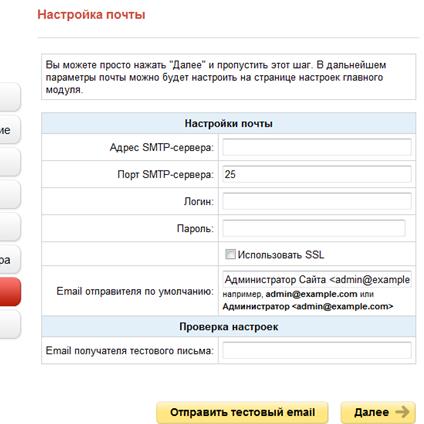
Рисунок 11 Форма настройки почты
Далее выбираю тип решения «Корпоративный сайт: производство» (рис.12).

Рисунок 12 Библиотека шаблонов решений
Этот готовый шаблон содержит базовый функционал, необходимый для сайта компании, производящей любую продукцию. Выбираю его и нажимаю кнопку «Далее».

Рисунок 13 Форма шаблонов оформления сайта
Следующий шаг - выбор цветовой темы сайта. Цветовая тема определяет цветовую палитру оформления элементов сайта. Я выбрал стиль «Бирюзовый» (рис.13).
На странице «настройка решения» задаются некоторые элементы сайта, связанные с корпоративным оформлением (логотип компании, слоган компании). Эти элементы отображаются на лицевой странице сайта. Я воспользовался возможностью задать свои элементы на сайте. Изменил логотип, слоган компании и нажал кнопку «Далее». После запускается процесс установки.
После установки выводится страница «Завершение установки» с приветствием. Нажимаем кнопку «Перейти на сайт».
Страница установленного сайта представлена на рис.14

Рисунок 14 Страница установленного сайта
Дата добавления: 2015-08-02; просмотров: 97 | Нарушение авторских прав
| <== предыдущая страница | | | следующая страница ==> |
| Развертывание CMS .NER Forge CMS | | | Проект деревянного дома. |